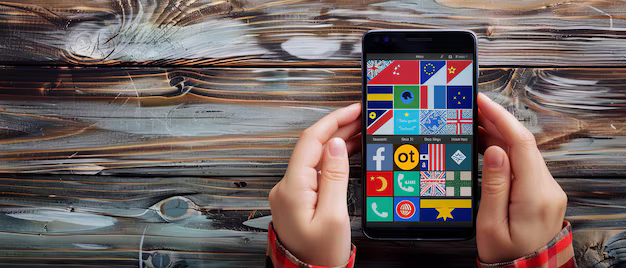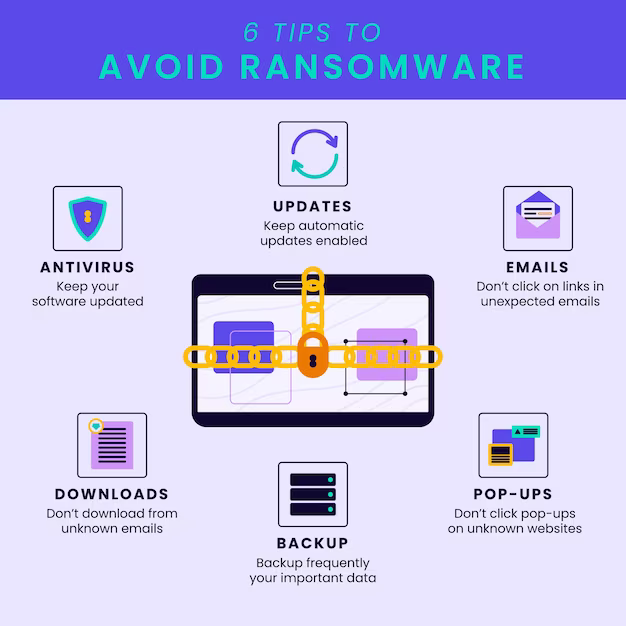Installing Python Modules — Python 3.13.2 documentation
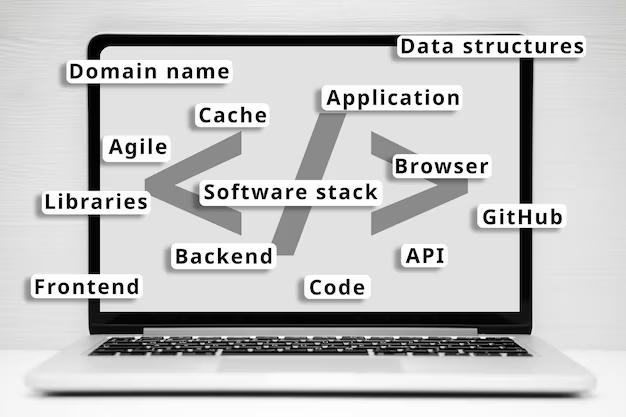
Для успешной работы с Python вам необходима установка дополнительных модулей. Ниже приведён практический гайд по установке, используя pip – стандартный инструмент Python.
Шаг 1: Убедитесь, что pip установлен и работает корректно. Выполните в терминале команду pip --version. Если версия не отображается, установите pip, следуя инструкции для вашей операционной системы. Часто это делается через менеджер пакетов.
Шаг 2: Для установки модуля, например, requests для работы с HTTP, воспользуйтесь командой pip install requests в терминале. Это загрузит и установит необходимый модуль с его зависимостями.
Шаг 3: После установки, убедитесь в корректности работы модуля, выполнив пример кода. Например, для использования requests:
import requests
response = requests.get('https://www.example.com')
print(response.status_code)
Важная информация: Если возникает ошибка, перепроверьте правильность написания имени модуля и наличие необходимых разрешений для установки. Если ошибка связана с зависимостями, используйте опцию --upgrade для обновления устаревших пакетов. Например, pip install --upgrade requests.
Установка модулей с помощью pip
Используйте команду pip install для установки модулей.
Пример:
Установка модуля requests:
pip install requests
Эта команда загрузит и установит модуль.
Для установки из специфической версии:
pip install requests==2.31.0
Для установки из файла с кодом:
pip install mymodule-1.0.tar.gz
Для установки из каталога:
pip install -e .
Эта команда установит модуль в разработочном режиме, изменяя его файлы.
Для установки модулей из каталога с кодом используйте:
pip install -e /path/to/your/code/
Установка с конкретными зависимостями:
pip install -r requirements.txt
(Файл requirements.txt содержит список зависимостей)
Перед установкой убедитесь, что у вас правильно настроена среда Python и установлена последняя версия pip.
Управление зависимостями
Используйте менеджер пакетов pip для управления зависимостями.
| Команда | Описание |
|---|---|
pip install <имя_пакета> |
Устанавливает пакет и все его зависимости. |
pip freeze > requirements.txt |
Создаёт файл requirements.txt, содержащий список установленных пакетов и их версий. |
pip install -r requirements.txt |
Устанавливает пакеты, перечисленные в requirements.txt |
pip install --upgrade <имя_пакета> |
Обновляет установленный пакет до последней версии. |
pip uninstall <имя_пакета> |
Удаляет пакет. |
pip show <имя_пакета> |
Просмотр информации о пакете (местоположение, версия и т.д.). |
Для удобства, сохраняйте список зависимостей в файле requirements.txt. Это позволит легко воспроизвести среду на других компьютерах и избежать проблем с несовместимостью пакетов.
При установке новых пакетов, используйте командную строку pip, а не GUI-инструменты. Для большей надёжности используйте виртуальные окружения.
Установка модулей из git-репозитория
Используйте pip с параметром git+ для установки модулей из Git-репозитория:
pip install git+https://github.com/имя_пользователя/имя_репозитория.git
Замените имя_пользователя и имя_репозитория на соответствующие значения.
Для установки из определённой ветки или тега используйте:
pip install git+https://github.com/имя_пользователя/имя_репозитория.git@ветка_или_тег
Например, для установки из ветки develop:
pip install git+https://github.com/имя_пользователя/имя_репозитория.git@develop
Если репозиторий требует аутентификацию, укажите её:
pip install git+https://github.com/имя_пользователя/имя_репозитория.git@ветка_или_тег#egg=имя_пакета_без_гит
(Если имя пакета в репозитории отличается от названия проекта)
Использование виртуальных сред
Используйте виртуальные окружения для изоляции проектов Python. Это предотвратит конфликты между зависимостями разных проектов.
Шаг 1. Установка виртуальной среды:
- Используйте команду
python3 -m venv .venv(замените.venvна нужное имя папки). - Эта команда создаст папку с виртуальной средой.
- (Для Python 2.7 используйте
python2 -m virtualenv .venv.)
Шаг 2. Активация среды:
- В Windows:
.venv\Scripts\activate - В macOS и Linux:
source .venv/bin/activate
Шаг 3. Установка модулей внутри виртуальной среды:
- Используйте
pipвнутри активированной среды: pip install requests(или любой другой модуль)
Шаг 4. Выход из виртуальной среды:
- В Windows:
deactivate - В macOS и Linux:
deactivate
Преимущества использования виртуальных сред:
- Отсутствие конфликтов между зависимостями в разных проектах.
- Легкое развертывание и перенос проектов.
- Контроль версий модулей.
Важный момент: Не забудьте активировать виртуальную среду, прежде чем устанавливать или использовать модули.
Решение проблем при установке
Ошибка "ModuleNotFoundError: No module named ..."? Убедитесь, что модуль установлен корректно. Проверьте наличие файла site-packages в вашей виртуальной среде или глобальной установке Python.
Недостаточно прав? Установка модулей может потребовать прав администратора. Попробуйте установить модуль от имени администратора.
Проблема с подключением к сети? Некоторые модули требуют интернет-соединение для загрузки. Проверьте вашу сеть и попробуйте выполнить установку повторно.
Конфликт версий? Проверьте, какой версии Python вы используете. Возможно, требуемая версия модуля не совместима. Установите необходимую версию Python или используйте менеджер пакетов (например, pip), чтобы установить нужную версию конкретного модуля.
Неправильная команда? Точно введите команду для установки. Например, вместо pip install mymodule, возможна ошибка в имени модуля или использовании других флагов.
Проверьте наличие конфликтующих пакетов. Если вы уже установили пакет, но он не работает, возможно, существуют конфликтующие пакеты с одинаковым или похожим названием. Убедитесь, что вы используете и устанавливаете нужную версию пакета.
Проверьте разрешения файлов. Убедитесь, что вы работаете с файлами в нужной директории и у вас есть необходимые права на запись.
Проблемы с виртуальной средой? Если вы используете виртуальную среду, убедитесь, что pip/easy_install находятся в рабочем каталоге вашей среды. В противном случае, активируйте ее.
Общие варианты установки и альтернативные подходы
Для установки модулей Python наиболее распространён метод использования менеджера пакетов pip. Он интегрирован в стандартную установку Python и позволяет легко устанавливать, обновлять и удалять пакеты.
Использование pip:
pip install <имя_модуля>
Например, для установки модуля requests:
pip install requests
Для более сложных сценариев, используйте виртуальные окружения. Они изолируют зависимость проекта Python, предотвращая конфликты между проектами.
Виртуальные окружения (рекомендуется):
python -m venv <имя_окружения>
<имя_окружения>\Scripts\activate (Windows)source <имя_окружения>/bin/activate (macOS, Linux)
После активации виртуального окружения используйте pip внутри него.
Дополнительные методы:
.whl или .tar.gz:
pip install <путь_к_файлу>
Установка из исходного кода (реже):
git clone cd <имя_проекта>python setup.py install
Вопрос-ответ:
Как установить модуль, который я нашел на PyPi?
Для установки модуля с PyPi (Python Package Index) используйте команду `pip install <имя_модуля>`. Например, для установки модуля `requests` нужно в командной строке выполнить `pip install requests`. Если у вас возникли проблемы с установкой, проверьте, что у вас установлена последняя версия pip. Также убедитесь, что у вас есть необходимые права доступа для установки пакетов.
У меня есть несколько версий Python на компьютере. Как выбрать ту, с которой будет работать `pip`?
Если у вас установлены разные версии Python, `pip` в вашей системе может быть связан с определённой версией Python. Для работы с нужной версией Python используйте `python -m pip install <имя_модуля>` с указанием пути к интерпретатору, например, `python3.9 -m pip install <имя_модуля>`, где `python3.9` указывает конкретную версию Python. Если у вас установлена `venv` (virtual environment), то pip внутри нее связан с интерпретатором, который был использован при создании виртуальной среды.
Как обновить уже установленный модуль?
Для обновления уже установленного модуля используйте команду `pip install --upgrade <имя_модуля>`. Это обновит установленный модуль до последней версии. Обратите внимание, что это обновит только установленный модуль, а не все пакеты от одного разработчика. Иногда потребуется выполнить `pip install -U <имя_модуля>`, чтобы убедиться, что все зависимости тоже обновятся.
Что делать, если установка модуля `pip install <имя_модуля>` выдаёт ошибку?
Если установка модуля через `pip` выдает ошибку, проверьте подключение к интернету. Если подключение есть, попробуйте вывести подробную информацию об ошибке. Ошибка может быть вызвана различными причинами – например, проблемами с зависимостями, отсутствием необходимых компонентов, неверной конфигурацией системы, особенно если вы используете сторонние менеджеры пакетов. Внимательно изучите сообщение об ошибке, чтобы понять причину и предпринять соответствующие действия. Попробуйте найти похожие вопросы и решения на сообществах разработчиков Python или форумах.